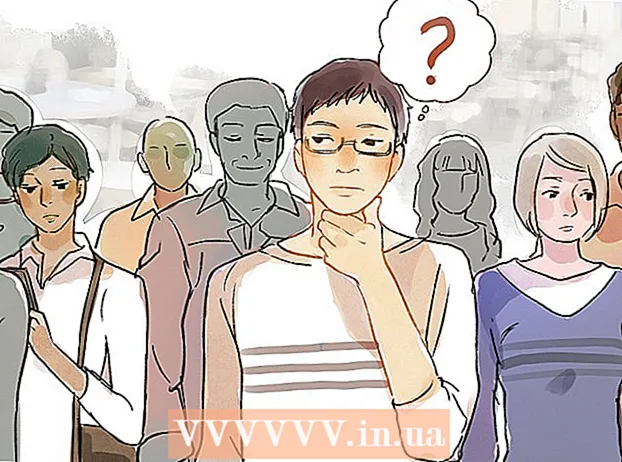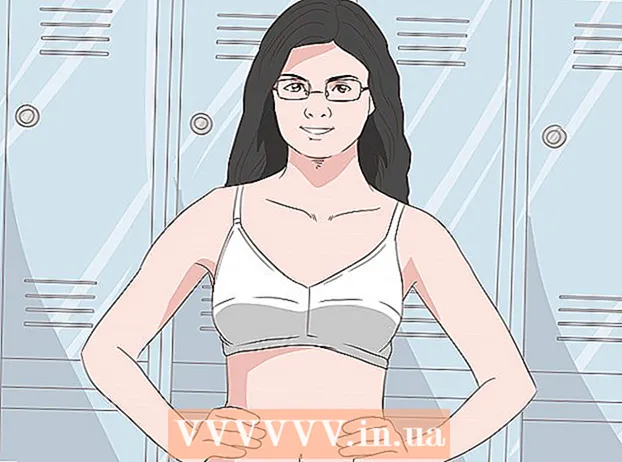Autor:
William Ramirez
Datum Stvaranja:
17 Rujan 2021
Datum Ažuriranja:
1 Srpanj 2024

Sadržaj
- Koraci
- Metoda 1 od 3: pomoću iOS -a 7
- Metoda 2 od 3: pomoću iOS -a 6
- Metoda 3 od 3: Prijenos kupnje s vašeg računala
- Savjeti
- Upozorenja
Ako mnogo kupujete putem iTunesa, možda ćete otkriti da vaš iPhone nema dovoljno prostora za sve što želite. Naravno, počinjete brisati nešto staro kako biste napravili mjesta za novo. Ali što ako vam odjednom opet zatreba nešto s daljinskog upravljača? Pomoću aplikacije iTunes možete pregledati svoje stare kupnje i ponovo ih preuzeti u bilo kojem trenutku. Slijedite ovaj vodič kako biste saznali kako to učiniti.
Koraci
Metoda 1 od 3: pomoću iOS -a 7
 1 Otvorite aplikaciju iTunes Store. Ako su vaše ikone razvrstane u mape, možda se nalaze u mapi "Glazba". Nakon otvaranja bit ćete preusmjereni na iTunes početnu stranicu.
1 Otvorite aplikaciju iTunes Store. Ako su vaše ikone razvrstane u mape, možda se nalaze u mapi "Glazba". Nakon otvaranja bit ćete preusmjereni na iTunes početnu stranicu.  2 Pritisnite gumb "Više". Nalazi se pri dnu ekrana, u desnom kutu. Ovo će otvoriti izbornik iTunes.
2 Pritisnite gumb "Više". Nalazi se pri dnu ekrana, u desnom kutu. Ovo će otvoriti izbornik iTunes.  3 Kliknite gumb "Kupljeno". To će vam omogućiti da odaberete vrstu kupnje koju želite pregledati. Možete birati između glazbe, filmova i TV emisija.
3 Kliknite gumb "Kupljeno". To će vam omogućiti da odaberete vrstu kupnje koju želite pregledati. Možete birati između glazbe, filmova i TV emisija.  4 Pronađite sadržaj koji želite preuzeti. Nakon odabira kategorije, pronađite sadržaj koji želite preuzeti na iPhone. Ako gledate glazbu ili TV emisije, klikom na ime glazbenika ili naziv emisije prikazat će se popis dostupnog. Pritisnite gumb "iCloud" za početak preuzimanja sadržaja na telefon.
4 Pronađite sadržaj koji želite preuzeti. Nakon odabira kategorije, pronađite sadržaj koji želite preuzeti na iPhone. Ako gledate glazbu ili TV emisije, klikom na ime glazbenika ili naziv emisije prikazat će se popis dostupnog. Pritisnite gumb "iCloud" za početak preuzimanja sadržaja na telefon. - Možete kliknuti gumb "Preuzmi sve" pri vrhu popisa za preuzimanje svega što je dostupno pod određenom kategorijom glazbenika ili TV emisije.
 5 Provjerite napredak preuzimanja. Nakon što se vaše datoteke počnu preuzimati, možete provjeriti napredak klikom na gumb Preuzimanja u izborniku Više. Ovo će prikazati popis svega što se trenutno preuzima, kao i napredak trenutnog preuzimanja.
5 Provjerite napredak preuzimanja. Nakon što se vaše datoteke počnu preuzimati, možete provjeriti napredak klikom na gumb Preuzimanja u izborniku Više. Ovo će prikazati popis svega što se trenutno preuzima, kao i napredak trenutnog preuzimanja. - Ako preuzimate mnogo datoteka odjednom, možda ćete se htjeti povezati s Wi-Fi mrežom kako ne biste preopteretili promet.
Metoda 2 od 3: pomoću iOS -a 6
 1 Pritisnite ikonu iTunes na početnom zaslonu vašeg iPhonea da biste pokrenuli aplikaciju iTunes.
1 Pritisnite ikonu iTunes na početnom zaslonu vašeg iPhonea da biste pokrenuli aplikaciju iTunes. 2 Kliknite na gumb "Kupljeno" pri dnu zaslona.
2 Kliknite na gumb "Kupljeno" pri dnu zaslona. 3 Odaberite jednu od kategorija koje će se pojaviti.
3 Odaberite jednu od kategorija koje će se pojaviti. 4 Lakim udarcem prsta pogledajte prethodne kupovine. Za sortiranje rezultata možete koristiti i okvir za pretraživanje. Kliknite glazbenika, TV program ili film, ovisno o kategoriji koju ste odabrali.
4 Lakim udarcem prsta pogledajte prethodne kupovine. Za sortiranje rezultata možete koristiti i okvir za pretraživanje. Kliknite glazbenika, TV program ili film, ovisno o kategoriji koju ste odabrali.  5 Sada kliknite album ili seriju koju želite pogledati. (Ovaj korak nije obavezan za prethodno kupljene filmove)
5 Sada kliknite album ili seriju koju želite pogledati. (Ovaj korak nije obavezan za prethodno kupljene filmove)  6 Odaberite pjesmu, epizodu ili film koji želite preuzeti i kliknite gumb za preuzimanje (oblak sa strelicom) da biste ga pokrenuli. Alternativno, možete kliknuti gumb "Preuzmi sve" za preuzimanje više datoteka.
6 Odaberite pjesmu, epizodu ili film koji želite preuzeti i kliknite gumb za preuzimanje (oblak sa strelicom) da biste ga pokrenuli. Alternativno, možete kliknuti gumb "Preuzmi sve" za preuzimanje više datoteka.  7 Pričekajte da vaše kupnje završe s učitavanjem. Nakon što unesete zaporku, počet će se preuzimati vaše prethodne kupnje i bit će dostupne u aplikacijama za video ili glazbu na početnom zaslonu iPhonea.
7 Pričekajte da vaše kupnje završe s učitavanjem. Nakon što unesete zaporku, počet će se preuzimati vaše prethodne kupnje i bit će dostupne u aplikacijama za video ili glazbu na početnom zaslonu iPhonea.
Metoda 3 od 3: Prijenos kupnje s vašeg računala
 1 Povežite iPhone s računalom. ITunes bi trebao početi sam od sebe. Ako se to ne dogodi, otvorite iTunes putem priključne stanice ili radne površine.
1 Povežite iPhone s računalom. ITunes bi trebao početi sam od sebe. Ako se to ne dogodi, otvorite iTunes putem priključne stanice ili radne površine.  2 Preuzmite svoje iTunes kupnje na računalo. Provjerite jeste li prijavljeni na svoj račun (klikom na "Trgovina" i odabirom "Prijava"), a zatim otvorite iTunes trgovinu. Kliknite gumb "Knjižnica" ispod trake za pretraživanje.
2 Preuzmite svoje iTunes kupnje na računalo. Provjerite jeste li prijavljeni na svoj račun (klikom na "Trgovina" i odabirom "Prijava"), a zatim otvorite iTunes trgovinu. Kliknite gumb "Knjižnica" ispod trake za pretraživanje. - Odaberite iTunes, a zatim "Postavke". Provjerite je li označena opcija "Prikaži iTunes u kupnji u oblaku". Pritisnite U redu.
- Otvorite kategoriju sadržaja koji želite preuzeti pomoću izbornika knjižnice s lijeve strane.
- Dođite do sadržaja koji želite preuzeti.
- Kliknite ikonu za preuzimanje pored sadržaja da biste ga preuzeli na računalo.
 3 Sinkronizirajte nove kupnje. Kliknite na naziv svog uređaja ispod trake za pretraživanje ili ga odaberite na lijevoj strani iTunes -a. Kliknite na glazbenu karticu i potvrdite okvir "Sinkroniziraj glazbu". Ponovite ovo za TV emisije, podcaste i filmove.
3 Sinkronizirajte nove kupnje. Kliknite na naziv svog uređaja ispod trake za pretraživanje ili ga odaberite na lijevoj strani iTunes -a. Kliknite na glazbenu karticu i potvrdite okvir "Sinkroniziraj glazbu". Ponovite ovo za TV emisije, podcaste i filmove.  4 Sinkronizirajte svoj sadržaj. Kada se odlučite za početak, kliknite gumb "Primijeni" pri dnu stranice. Vaš se sadržaj sinkronizira s vašim iPhoneom, pod uvjetom da imate dovoljno prostora.
4 Sinkronizirajte svoj sadržaj. Kada se odlučite za početak, kliknite gumb "Primijeni" pri dnu stranice. Vaš se sadržaj sinkronizira s vašim iPhoneom, pod uvjetom da imate dovoljno prostora.
Savjeti
- Ako preuzimate veliku zbirku datoteka, poput filma ili TV serije, najbolje je spojiti iPhone na Wi-Fi radi veće brzine.
Upozorenja
- Prije početka preuzimanja iTunes kupnji provjerite imate li dovoljno prostora na iPhoneu. To možete provjeriti u aplikaciji Postavke tako da odete na Općenito> Upotreba.